SharePoint Server SQL Server Always On可用性グループを構成する
適用対象:
 2016
2016  2019
2019  Subscription Edition
Subscription Edition  SharePoint in Microsoft 365
SharePoint in Microsoft 365
この記事では、SharePoint Server または Foundation ファームの Microsoft SQL Server Always On 可用性グループを作成して構成するために必要な情報および詳細な手順について説明します。
重要
この記事の手順では、新しい SharePoint ファームを展開する方法を示しており、SQL Server 2008 R2 から SQL Server の新しいバージョンにアップグレードする方法は説明していません。
重要
SQL Server について、展開する SharePoint のバージョンとのバージョン間の互換性を確認してください。
SharePoint 2013 のハードウェア要件およびソフトウェア要件
プロセスの概要
Always On 可用性グループを使用する SharePoint ファームを展開するには、以下に示すインストール手順および構成手順をそのままの順序で実行することをお勧めします。
Windows Server フェールオーバー クラスターを選択または作成します。
SQL Server を各クラスター ノードにインストールします。
可用性グループを作成して構成します。
SharePoint Server または SharePoint Foundation 2013 をインストールして構成します。
SharePoint データベースを可用性グループに追加します。
可用性グループのフェールオーバーをテストします。
はじめに
展開を開始する前に、SQL Server Always On、Always On をサポートするテクノロジ、SharePoint Server に関する以下の情報を確認してください。
知識とスキルに関する要件
Always On 可用性グループの概念
ハードウェア要件およびソフトウェア要件
アクセス許可
知識とスキルに関する要件
SQL Server Always On 可用性グループを高可用性および障害復旧ソリューションとして実装するには、相互に作用するいくつかのテクノロジを適切にインストールして構成する必要があります。 SharePoint 製品 の Always On 環境のセットアップを担当するチームは以下のテクノロジに関する実務上の知識および実践的なスキルを持つことをお勧めします。
Windows Server フェールオーバー クラスタリング (WSFC) サービス
SQL Server
SharePoint Server または SharePoint Foundation 2013
SQL Server Always On 可用性グループの概念
可用性グループは以下のコンポーネントで構成されます。
レプリカ。これは、単一のユニットとしてフェールオーバーする可用性データベースと呼ばれる個別のユーザー データベースのセットです。 SQL Server 2014 (SP1)、SQL Server 2016、SQL Server 2017 のすべての可用性グループは、1 つのプライマリ レプリカと最大 8 つのセカンダリ レプリカをサポートします。 SQL Server 2012 のすべての可用性グループは、1 つのプライマリ レプリカと最大 4 つのセカンダリ レプリカをサポートします。
SQL Server の特定のインスタンス。各レプリカをホストし、可用性グループに属している各データベースのローカル コピーを維持します。
詳細については、「AlwaysOn 可用性グループ (SQL Server)」および「AlwaysOn 可用性グループの概要 (SQL Server)」を参照してください。
レプリカとフェールオーバー
プライマリ レプリカは、可用性データベースへのクライアントからの読み取り/書き込み接続を可能にして、各プライマリ データベースのトランザクション ログ レコードをすべてのセカンダリ レプリカに送信します。 各セカンダリ レプリカはそのセカンダリ データベースにトランザクション ログ レコードを適用します。
すべてのレプリカを非同期コミット モードで実行することも、最大 3 つのレプリカを同期コミット モードで実行することもできます。 同期コミット モードと非同期コミット モードの詳細については、「可用性モード (Always On可用性グループ)」を参照してください。
注:
データ ファイルの損失、データベースの削除、またはトランザクション ログの破損が原因でデータベースが疑わしくなるなどのデータベースの問題によってフェールオーバーが発生することはありません。
以下の記事を読んで、SQL Server Always On テクノロジに関する重要な概念を確認してください。
Always On可用性グループの利点と可用性グループの用語Always Onの概要については、「Always On可用性グループ (SQL Server)」を参照してください。
前提条件について詳しくは、「前提条件、制限事項、推奨事項 - Always On 可用性グループ」をご覧ください。
重要
SQL Serverを Windows Server コアにインストールしてセキュリティを強化し、メンテナンスを減らすことができますが、Windows Server コアに SharePoint Server をインストールすることはできません。 詳細については、「Windows Server 2008 R2 の Server Core」を参照してください。 Server Core および Windows Server 2012 については、「Windows Server インストール オプション」を参照してください。
Windows Server フェールオーバー クラスタリング
可用性グループSQL Server Always On作成して使用するには、両方のSQL Server バージョンを Windows Server フェールオーバー クラスタリング (WSFC) クラスターにインストールする必要があります。 詳細については、「SQL Serverを使用した Windows Server フェールオーバー クラスタリング (WSFC)」および「SQL Server 2016 および 2017 の Windows Server フェールオーバー クラスタリング (WSFC)とSQL Server」を参照してください。
可用性グループSQL Server Always On作成して使用するには、Windows Server フェールオーバー クラスタリング (WSFC) クラスターにSQL Serverをインストールする必要があります。
WSFC クラスターの構成はこの記事の対象外ですが、クラスターをインストールして構成する前に以下の要件に注意する必要があります。
すべてのクラスター ノードが同じ Active Directory ドメイン サービス (AD DS) ドメインに存在する必要があります。
可用性グループ内の各可用性レプリカは、同じ Windows Server フェールオーバー クラスタリング (WSFC) クラスターの異なるノード上に存在する必要があります。
クラスターの作成者には以下のアカウントとアクセス許可が必要です。
クラスターが存在するドメインのドメイン アカウント。
各クラスター ノードのローカル管理者アクセス許可。
AD DS の Create Computer objects アクセス許可と Read All Properties アクセス許可。 詳細については、「 フェールオーバー クラスター ステップ バイ ステップ ガイド:Active Directory のアカウントを構成する」および 「制限付き Active Directory 環境でクラスターを作成する方法」を参照してください。
フェールオーバー クラスタリングと Always On を構成する上で非常に重要な側面は、クラスター ノードで必要とされるクォーラム投票を決定することです。
フェールオーバー クラスタリングは、投票アルゴリズムに基づいており、有権者の半分以上 (クォーラム) がオンラインで、相互に通信できる必要があります。 特定のクラスターには特定の数のノードと特定のクォーラム構成があるため、クラスター サービスはクォーラムを構成するものを決定できます。 有権者の数が必要な過半数を下回ると、クラスター サービスはすべてのノードで停止します。
詳細については、「WSFC クォーラム モードと投票の構成 (SQL Server)」および「クラスター クォーラムの NodeWeight の設定の構成」を参照してください。
SharePoint Server と SharePoint Foundation 2013
一部の SharePoint Server データベースでは SQL Server Always On 可用性グループがサポートされません。 Always On 環境を構成する前に「サポートされている SharePoint データベース用の高可用性と障害回復のオプション」を確認することをお勧めします。
SharePoint の Always On 可用性グループを構成するための詳細な手順。
以下の図は、SP_AG1 という名前の可用性グループを使用する SharePoint Server 2016 ファーム (SPHA_farm) を示しています。 Always On の構成手順では、SPHA_farm を参考例として使用します。
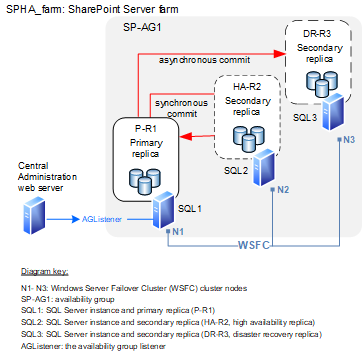
Windows Server クラスター環境を準備する
各クラスター ノードにSQL Serverをインストールするために使用できる 3 つのノード Windows Server フェールオーバー クラスタリング (WSFC) クラスターへのアクセス権を取得または作成します。 Windows Server フェールオーバー クラスターを構成するための詳細な手順については、「 フェールオーバー クラスタリング」を参照してください。
SQL Server 環境の準備
SharePoint Server の可用性グループを作成できるようにするには、SQL Server 環境を準備する必要があります。
データベース サーバー環境を準備する場合、SharePoint Server データベースの要件を考慮する必要があります。 SQL Server をインストールする前に以下の記事を確認してください。
環境を準備するには、以下のタスクを完了します。
SQL Server の必須コンポーネントをインストールします。
SQL Server をインストールする
Always On を有効にします。
SQL Server 2012 のインストール
SQL Server 2012 をインストールするには
SQL Server 2012 の必須コンポーネントを各クラスター ノードにインストールします。
詳細については、「Always On可用性グループの前提条件、制限事項、推奨事項 (SQL Server)」を参照してください。
SQL Server を各クラスター ノードにインストールします。
詳細については、「SQL Server 2012 のインストール」を参照してください。
SQL Server 2014 (SP1) をインストールします。
以下の手順を使用して、SQL Server 2014 (SP1) をインストールします。
SQL Server 2014 (SP1) をインストールするには
SQL Server 2014 (SP1) の必須コンポーネントを各クラスター ノードにインストールします。
詳細については、「SQL Server 2014 をインストールするためのハードウェアとソフトウェアの要件」および「Always On可用性グループの前提条件、制限事項、推奨事項 (SQL Server)」を参照してください。
SQL Server を各クラスター ノードにインストールします。
詳細については、「SQL Server 2014 ステップ バイ ステップ チュートリアルのインストール」を参照してください。
SQL Server 2016 または SQL Server 2017 をインストールする
以下の手順を使用して SQL Server 2016 または 2017 をインストールします。
SQL Server 2016 または SQL Server 2017 をインストールするには
SQL Server の前提条件を各クラスター ノードにインストールします。
詳細については、「SQL Server のインストール」を参照してください。
SQL Server を各クラスター ノードにインストールします。
詳細については、「SQL Server フェールオーバー クラスターのインストール」を参照してください。
Always On を有効にする
クラスター内のデータベース サーバーごとに Always On を有効にする必要があります。
注:
Always On を有効にするには、SQL Server Management Studio、Transact-SQL、または Windows PowerShell を使用できます。
Always On を有効にするには
可用性グループを作成するための許可レベルがログオン アカウントになければなりません。 アカウントには、 db_owner 固定データベース ロールのメンバーシップのほかに、CREATE AVAILABILITY GROUP サーバー アクセス許可、CONTROL AVAILABILITY GROUP アクセス許可、ALTER ANY AVAILABILITY GROUP アクセス許可、または CONTROL SERVER アクセス許可のいずれかが必要です。
プライマリ レプリカをホストするサーバーにログオンし、SQL Server 構成マネージャーを起動します。
オブジェクト エクスプローラーで、[SQL Server サービス] を選択し、SQL Server (<インスタンス名>) を右クリックします。ここで<、インスタンス名>は、可用性グループAlways On有効にするローカル サーバー インスタンスの名前です。次に、[プロパティ] をクリックします。
[高可用性] タブAlways On選択します。
[可用性グループAlways On有効にする] チェック ボックスをオンにし、[OK] をクリックします。
変更内容は保存されますが、変更内容をコミットするには SQL Server サービス (MSSQLSERVER) を手動で再起動する必要があります。 手動で再起動することで、ビジネス要件に最も適した再起動時間を選択できます。
前の手順を繰り返して、他のクラスター ノードの SQL Server の Always On を有効にします。
詳細については、「Always On可用性グループの有効化と無効化 (SQL Server)」を参照してください。
可用性グループを作成して構成する
可用性グループの作成を計画している SQL Server 2014 (SP1)、SQL Server 2016/2017、または SQL Server 2012 環境によっては、可用性グループを作成する前に一時データベースの作成が必要になることがあります。
可用性グループの作成プロセスでは、可用性グループの名前を指定した後に、可用性データベースとして使用できる、接続されたサーバー インスタンス上のユーザー データベースを選択する必要があります。
注:
可用性グループに追加するには、データベースはユーザー データベースである必要があります。 システム データベースは可用性グループに属することはできません。 詳細については、「Always On可用性グループ (SQL Server) の前提条件、制限事項、推奨事項」の「可用性データベースの前提条件と制限事項」セクションを参照し、「可用性グループの作成と構成 (SQL Server)」を参照してください。
接続されたサーバーのインスタンス上にユーザー データベースがない場合 (この例の場合)、ユーザー データベースを作成する必要があります。 以下の手順を使用して、グループの一時プライマリ レプリカとなる一時ユーザー データベースを作成します。
一時ユーザー データベースを作成するには
- このタスクに適したアクセス許可がログオン アカウントにあることを確認します。 新しいデータベースを作成するには、マスター データベースで以下のいずれかのアクセス許可が必要です。
CREATE DATABASE
CREATE ANY DATABASE
ALTER ANY DATABASE
プライマリ レプリカをホストするサーバー (この例では SP-SRV1) にログオンします。
Management Studioを起動します。
オブジェクト エクスプローラーで、[ データベース] を右クリックし、[ 新しいデータベース] をクリックします。
[新しいデータベース] ダイアログで、[データベース名:] を入力します。この例では「TemporaryUserDB」です。
これは、可用性グループを作成した後に削除する一時データベースなので、既定の設定を使用できます。 [ OK] をクリックします。
ユーザー データベースがバックアップされていない限り、新しい可用性グループ ウィザードで可用性グループは作成されません。したがって、一時データベースをバックアップする必要があります。
オブジェクト エクスプローラーで、[ データベース] を展開し、作成した一時データベースを右クリックします。 [ タスク] を選択し、[ バックアップ] を選択します。
[データベースのバックアップ] ダイアログ ボックスで、[OK] をクリックし、すべての既定の設定をそのまま使用して、バックアップを作成します。
レプリカとデータ同期について
SharePoint ファームの可用性グループを作成して構成する前に、レプリカとデータ同期に関する次の情報を理解しておく必要があります。
レプリカについて
各可用性レプリカにはプライマリ ロールまたはセカンダリ ロールのどちらかの初期ロールが割り当てられており、そのロールはそのレプリカの可用性データベースに継承されます。 特定のレプリカのロールによって、そのレプリカが読み取り/書き込みデータベースと読み取り専用データベースのどちらをホストするかが決まるほか、フェールオーバーの種類や、レプリカが同期コミットと非同期コミットのどちらを使用するかが決まります。
注:
SQL Server 2014 以降のバージョンでは、セカンダリ レプリカの最大数が 4 から 8 に増えています。
可用性グループを最初に作成する場合またはセカンダリ レプリカを追加する場合に各レプリカに指定する必要がある情報を以下の表に示します。
レプリカの構成要件
| レプリカの情報 | 説明 |
|---|---|
| サーバーインスタンス |
可用性レプリカをホストするサーバーのインスタンスの名前を表示します。 |
| 初期ロール |
新しいレプリカが最初に実行するロールを示します (プライマリまたはセカンダリ)。 |
| 自動フェールオーバー (上限 2) |
レプリカで使用するフェールオーバーの種類を示します (児童又は手動)。 |
| 同期コミット (上限 3) |
レプリカで使用するコミットの種類を示します。 |
| 読み取り可能なセカンダリ |
セカンダリ レプリカを読み取ることができるかどうかを示します。 読み取りアクセス、読み取り専用、および読み取り目的のみの構成オプションは使用できません。 詳細については、「読み取り専用ワークロードをAlways On可用性グループのセカンダリ レプリカにオフロードする」および「可用性グループのRead-Only ルーティングの構成 (SQL Server)」を参照してください。 Note: SQL Server 2014 以降では、プライマリ レプリカから切断されたり、クラスター クォーラムが消失しても、読み取り可能なセカンダリ レプリカを読み取りワークロードで使用することができます。 |
注:
SharePoint Server では、読み取り専用レプリカは利用されません。 可用性グループ内のプライマリ レプリカのみを利用します。
注:
レプリカをグループに追加する場合、各レプリカのエンド ポイントの指定やバックアップ設定の構成も行います。 詳細については、「可用性レプリカ (SQL Server) の追加または変更時にエンドポイント URL を指定する」および「Active Secondaries: Backup on Secondary Replica (Always On 可用性グループ)」を参照してください。
データ同期
可用性グループの作成プロセスの一環として、プライマリ レプリカのデータの正確なコピーを作成し、そのコピーをセカンダリ レプリカにインストールする必要があります。 これは、可用性グループの初期データ同期です。 詳細については、「[初期データ同期の選択] ページ (Always On可用性グループ ウィザード)」を参照してください。
レプリカをホストするすべてのクラスター ノード間で初期データ同期を行うには、ネットワーク共有が存在し、そのネットワーク共有に Always On 構成内のすべてのノードがアクセスできる必要があります。 詳細については、「 ネットワーク共有の拡張機能 と 記憶域」を参照してください。
新しい可用性グループ ウィザードを使用してデータ同期を開始する場合、以下の制限事項があります。
セカンダリ レプリカの場所のファイル パスがプライマリ レプリカの場所のファイル パスと異なる場合、データ同期を手動で開始する必要があります。
セカンダリ レプリカに何らかのセカンダリ データベースが存在する場合、新しい可用性グループでデータ同期を開始する前にそのセカンダリ データベースを手動で削除する必要があります。 ただし、既存のセカンダリ データベースを使用する必要がある場合は、新しい可用性グループ ウィザードを終了し、データ同期を手動で開始します。
可用性グループ ウィザードを使用してデータを同期するには、すべてのレプリカが書き込むことができるバックアップ共有が必要です。 共有を指定するには、参照するか、完全修飾汎用名前付け規則 (UNC) パス名 \Systemname\ShareName\Path を [ すべてのレプリカからアクセスできる共有ネットワークの場所を指定 する] ボックスに入力します。
可用性グループ内のデータベースごとに、[ データ同期の開始] ページに以下の操作の進捗が表示されます。
プライマリ データベースの完全データベース バックアップをネットワーク共有に作成する。
これらのバックアップをセカンダリ レプリカの場所に復元する。
これらの復元操作では RESTORE WITH NORECOVERY オプションが使用され、新しいセカンダリ データベースの状態は RESTORING のままです。
セカンダリ データベースを可用性グループに参加させる。
この手順により、セカンダリ データベースの状態が ONLINE になり、このデータベースのデータ同期が開始されます。
ログインのレプリケーション
以前のリリースの SQL Server と同じ方法で作成された SharePoint ログインは可用性グループにレプリケートされません。 これは、ログイン情報がレプリケートされないマスター データベースに格納されるために発生します。 レプリカを同期するときにファーム アカウントは作成されますが、フェールオーバー後にログイン情報を使用することはできません。
可用性グループを作成しており、プライマリ レプリカとセカンダリ レプリカを既に同期していた場合は、回避策として、ログインをプライマリ レプリカからセカンダリ レプリカに手動でコピーします。
SQL Server インスタンス間でログインをコピーするには、「SQL Server のインスタンス間でログインおよびパスワードを転送する方法」を確認します。
可用性グループを作成して構成する
以下の手順を使用して、プライマリ レプリカ (この例では、SP-SRV1) に可用性グループを作成します。
可用性グループを作成する
可用性グループの作成に必要なアクセス許可がログオン アカウントにあることを確認します。 これには、 db_owner 固定データベース ロールのメンバーシップのほかに、CREATE AVAILABILITY GROUP サーバー アクセス許可、CONTROL AVAILABILITY GROUP アクセス許可、ALTER ANY AVAILABILITY GROUP アクセス許可、または CONTROL SERVER アクセス許可のいずれかが必要です。
プライマリ レプリカをホストするサーバーにログオンし、SQL Server Management Studio を開始します。
新しい可用性グループ ウィザードを開始するには、[高可用性のAlways On] を右クリックし、[新しい可用性グループ ウィザード] をクリックします。
[ 次へ] をクリックして [ 名前の指定] ページに進みます。 [ 可用性グループ名] ボックスに、新しい可用性グループの名前として「SP-AG1」を入力します。
この名前は、有効な SQL Server ID であり、Windows Server フェールオーバー クラスタリング クラスター上で一意であり、さらにドメイン上で一意である必要があります。
[ データベースの選択] ページの [ この SQL Server のインスタンス上のユーザー データベース] グリッドに、新しい可用性グループのプライマリ データベースとして使用できるすべてのユーザー データベースが表示されます。 TemporaryUserDB を選択し、[ 次へ] をクリックします。
[レプリカの指定] ページで、[レプリカ]、[エンドポイント]、[バックアップの設定] の各タブを使用して SP-AG1 のレプリカを構成します。
可用性グループ リスナーは、指定された可用性グループのデータベースへのクライアント接続を提供する仮想ネットワークの名前です。 可用性グループ リスナーは、着信接続をプライマリ レプリカまたは読み取り専用のセカンダリ レプリカに転送します。 リスナーを使用すると、可用性グループがフェールオーバーした後にアプリケーションのフェールオーバーを短時間で行うことができます。 詳細については、「Always On可用性グループ リスナーへの接続」を参照してください。
[ リスナー] タブで可用性グループ リスナーを構成します。この例では AGListener という名前を使用します。
重要
複数のサブネットに展開されたレプリカで構成される可用性グループを使用する場合、断続的な異常に長い遅延時間が発生することがあります。 ベスト プラクティスとして、複数サブネット環境内の SharePoint 可用性グループへの接続を specifyMultiSubnetFailover=True として構成し、長いネットワーク待ち時間による問題を回避する必要があります。 詳細については、「 可用性グループ リスナー、クライアント接続、およびアプリケーションのフェールオーバー (SQL Server)」を参照してください。
SharePoint クライアントでは接続文字列を直接変更できないので、 MultiSubnetFailover=True を直接指定できません。 この値を MultiSubnetFailover データベース プロパティに設定するには、SharePoint 管理シェル経由で PowerShell を使用する必要があります。 その方法については、次の例を参照してください。
$dbs = Get-SPDatabase | ?{$_.MultiSubnetFailover -ne $true}
foreach ($db in $dbs)
{
$db.MultiSubnetFailover = $true
$db.Update()
}
[選択したインスタンス] グリッド内のインスタンスごとに必要な構成を選択し、[次へ] をクリックします。
[ 完了] をクリックし、可用性グループを作成します。
[ 最初のデータの同期を選択] ページでは、同期の設定を選択し、すべてのレプリカがアクセスできる共有ネットワークの場所を指定できます。 この例の環境では、データベースとログのフル バックアップを実行する既定の [ フル] を受け入れます。 [ 次へ] をクリックします。
可用性グループの作成処理が続行される前に、ウィザードの [ 検証] ページに 6 個のチェック結果が表示されます。 すべてのチェックが合格している場合、[ 次へ] をクリックして処理を続行します。 失敗しているテストがある場合は、エラーを修正し、[ 検証の再実行] をクリックして検証テストを再度実行するまで処理を続行できません。 すべてのテストが合格すると、[ 次へ] をクリックして処理を続行します。
[ 概要] ページで、追加するレプリカの構成を確認し、[ 完了] をクリックして保存します。 構成を変更するには、[ 前へ] をクリックして、前のウィザード ページに戻ります。
SharePoint Server をインストールおよび構成する
プロセスのこの時点で、SharePoint Server のインストールとファームの作成を行うことができます。 以下の手順をガイドとして使用し、SharePoint Server のインストールと構成を行います。
注:
インストールおよび構成手順の詳細については、「SharePoint Server 2019 をインストールする」、「SharePoint Server 2016 をインストールする」、および「SharePoint 2013 のインストール」を参照してください。
SharePoint Server をインストールするには
SharePoint のインストールを計画しているコンピューター上のローカル ディスク、またはネットワーク ファイル共有に SharePoint Server プログラム ファイルをコピーします。
Microsoft SharePoint 製品準備ツール を実行して、すべての必須コンポーネントをインストールし、SharePoint Server をセットアップして使用します。
セットアップを実行して、SharePoint Server のバイナリのインストール、セキュリティ権限の構成、およびレジストリ設定の編集を行います。
SharePoint 製品構成ウィザード を実行して、構成データベースのインストールと構成、コンテンツ データベースのインストールと構成、および サーバーの全体管理 のインストールを行います。
[構成データベースの設定] ページの [データベース サーバー] ボックスに、SQL Server を実行するコンピューターの名前として「 AGListener」と入力します。 7
重要
自動フェールオーバーを構成するには、SharePoint Server 用のデータベースの名前として可用性グループ リスナーの名前を指定する必要があります。
SharePoint データベースを可用性グループに追加する
SharePoint Server ファームの Always On のセットアップの最終処理では、SharePoint データベースを可用性グループに追加し、セカンダリ レプリカをプライマリ レプリカと同期します。
重要
SQL Server Always On 可用性グループでの使用がサポートされているデータベースのみを追加します。 詳細については、「サポートされている SharePoint データベース用の高可用性と障害回復のオプション」を参照してください。
プライマリ レプリカをホストするサーバーで、可用性グループへのデータベースの追加ウィザードを実行し、すべての SharePoint データベースを可用性グループに追加する必要があります。 以下の手順は可用性グループの作成方法に関する前述の手順と同じです。
SharePoint データベースを可用性グループに追加するには
プライマリ レプリカをホストするサーバーにログオンし、SQL Server Management Studio を開始します。
アカウントには以下のアクセス許可の少なくとも 1 つが必要です。
可用性グループに対する ALTER AVAILABILITY GROUP アクセス許可
CONTROL AVAILABILITY GROUP アクセス許可
ALTER ANY AVAILABILITY GROUP アクセス許可
CONTROL SERVER アクセス許可
データベースを可用性グループに参加させるには、 db_owner 固定データベース ロールのメンバーシップが必要です。
オブジェクト エクスプローラーで、[可用性グループ] を参照し、必要に応じて展開します。
例のグループである SP-AG1 を右クリックし、[ データベースの追加] をクリックします。
[ データベースの選択] ページの [ この SQL Server のインスタンス上のユーザー データベース] グリッドに、新しい可用性グループのプライマリ データベースとして使用できるすべてのユーザー データベースが表示されます。 チェックボックスを使用して、グループに追加するすべてのデータベースを選択し、[ 次へ] をクリックします。
[ 最初のデータの同期を選択] ページでは、同期の設定を選択し、すべてのレプリカがアクセスできる共有ネットワークの場所を指定できます。 この例の環境では、データベースとログのフル バックアップを実行する既定の [ フル] を受け入れます。 [ 次へ] をクリックします。
可用性グループの作成処理が続行される前に、ウィザードの [ 検証] ページに 6 個のチェック結果が表示されます。 失敗しているテストがある場合は、エラーを修正し、[ 検証の再実行] をクリックして検証テストを再度実行するまで処理を続行できません。 すべてのテストが合格すると、[ 次へ] をクリックして処理を続行します。
[ 概要] ページで、追加するレプリカの構成を確認し、[ 完了] をクリックして保存します。 構成を変更するには、[ 前へ] をクリックして、前のウィザード ページに戻ります。
重要
SharePoint ファームに追加するデータベースは、可用性グループに自動的に追加されません。 この記事で説明されている手順を使用するか、手順を自動化するスクリプトを使用して、このデータベースを追加する必要があります。
フェールオーバー テストを使用して Always On インストールを検証する
SharePoint データをセカンダリ レプリカと同期した後の最後の手順は、フェールオーバーのテストです。
広範なフェールオーバー テストを実行して、Always On環境の動作が想定どおりに行われ、SQL Server可用性グループに関連する構成要件と手順が完全に理解されていることを確認する必要があります。 これらのテストには以下の確認が含まれます (ただしこれらに限定されません)。
ファームのすべてのサービスと機能が完全に機能していることを確認します。
SharePoint Server データが保持されており破損していないことを確認します。
可用性グループのフェールオーバーをテストするには、以下の記事で説明されている計画的な手動フェールオーバーまたは強制手動フェールオーバーを使用します。
SQL Server Management Studio のフェールオーバー ウィザード、Transact-SQL、または SQL Server の PowerShell を使用して、このフェールオーバーのどちらかを実行できます。
注:
相互にフェールオーバーできる複数の SharePoint インスタンスが存在するアクティブ/アクティブ フェールオーバー クラスターのシナリオでは、ローカルのワークロードおよび失敗したサーバーのワークロードを処理するだけの十分な容量を各サーバーで確保する必要があります。
Always On 環境を監視する
Always On 環境のパフォーマンス、正常性、および容量を監視する必要があります。
パフォーマンス
Always On 環境を監視するために、次の新しいパフォーマンス オブジェクトを使用できます。
SQL Server 2012
SQL Server 2014 (SP1)
SQL Server 2016 および SQL Server 2017
正常性と容量
一般的な正常性監視では、可用性グループ ダッシュボードを使用して、システム内の可用性グループの正常性を取得できます。 詳細については、「SQL Server 2014 (SP1) のAlways On可用性グループ (SQL Server) に関する運用上の問題に関するAlways On ポリシー」および「運用上の問題に関するAlways On ポリシー - SQL ServerのAlways On可用性」を参照してください。 2016 年とSQL Server 2017 年。 SQL Server 2012 の詳細については、以下を参照してください。
また、Transact-SQL では、Always On 可用性グループに提供されるカタログ ビューと動的管理ビューのセットを使用して、可用性グループを監視することもできます。 詳細については、「SQL Server 2014 (SP1) の可用性グループの監視 (Transact-SQL)」および「SQL Server 2016 および SQL Server 2017 の可用性グループの監視 (Transact-SQL)」を参照してください。
関連項目
概念
SharePoint Server 2016 をインストールおよび構成する
その他のリソース
Azure で SharePoint Server と SQL Server の Always On 可用性グループを展開する